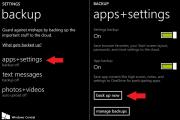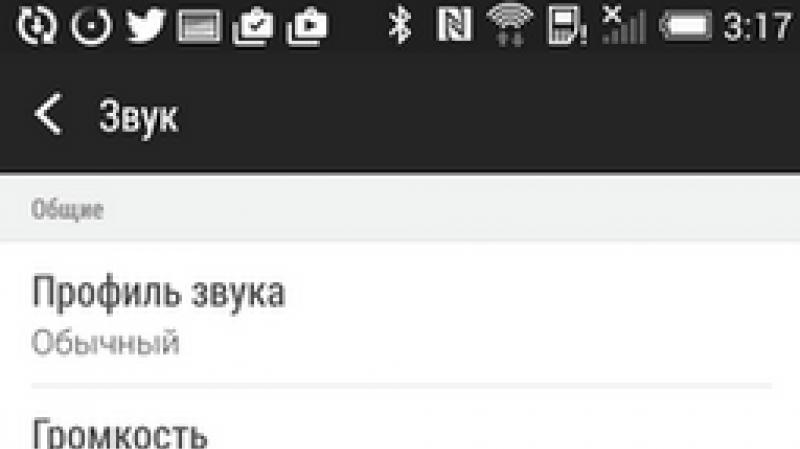Сервер регистрации microsoft как открыть. Как зарегистрировать файл dll, ocx. С помощью командной строки
Иногда при запуске какой-либо программы появляется сообщение, что не найден файл *.dll (например, VCompLib.dll) или *.ocx (например, seon.ocx). При этом программа, естественно, не запускается.
Сообщения об ошибках могут быть разные (это зависит в основном от того, на каком языке написана программа).
Например:
«Component ‘MSCOMM32.OCX’ not correctly registered: file is missing or invalid» ,
«Приложению не удалось запуститься, поскольку MSVBVM50.DLL не был найден. Повторная установка приложения может исправить эту проблему»
«Runtime DLL/OCX File error» .
При этом в Windows Vista дополнительно появится окно Помощника по совместимости программ с сообщением
«Эта программа требует отсутствующий компонент Windows».
Краткая справка
| DLL | (от англ. Dynamic-Link Library Microsoft Windows DLL ActiveX и драйвера. В мире UNIX shared objects dll exe |
| ActiveX | Microsoft COM . |
| COM | (сокр. от англ. Component Object Model Microsoft OLE и ActiveX ). |
| OLE | (сокр. от англ. Object Linking and Embedding Microsoft на основе COM (OLE 1, OLE 2, OLE automation , OLE Database и др.). |
| ActiveX control | управляющий элемент ActiveX ; введенное в 1996 г. Microsoft OLE controls , OCXs , OLE custom controls Internet . |
| OCX | (сокр. от англ. OLE Custom eXtension ) – перемещаемые элементы управления, OLE custom control , OLE control . Упрощенно можно сказать, что файлы *.ocx – это элементы управления ActiveX dll . |
| OLE custom control | OLE , OLE control . |
| OLE control | управляющие элементы OLE OLE ActiveX control . Синонимы: OCX , OLE custom control . |
Способы решения проблемы
Если возникают ошибки, связанные с файлами *.dll и *.ocx , необходимо:
1. Переустановить программу.
2. Если переустановка программы не помогает, нужно проверить наличие в системе требуемых файлов. Файлы *.dll и *.ocx , как правило, должны быть расположены в системной папке \WINDOWS\system32 (реже – в каталоге конкретной программы). Если файлы присутствуют, нужно зарегистрировать их.
Если требуемых файлов нет, найдите их в Интернете, скачайте и скопируйте в папку \WINDOWS\system32 и в каталог программы. Теперь нужно зарегистрировать их.
Как зарегистрировать файлы *.dll и *.ocx
При регистрации файлов *.dll и *.ocx происходит их запись в Реестр Windows (это можно сделать и вручную). При этом в ветке создается параметр REG_DWORD , например C:\Program Files\InterVideo\Common\Bin\StorageTools.dll или C:\WINDOWS\System32\MSCOMCTL.OCX, со значением 1 .
Регистрация файлов *.dll и *.ocx производится с помощью сервера регистрации regsvr32.exe (дисковый адрес которого – C:\WINDOWS\system32).
Рассмотрим способы регистрации:
1. Нажмите Пуск – Выполнить… – Запуск программы – regsvr32 имя_файла – OK .
2. Нажмите Пуск – Выполнить… – Запуск программы – cmd – OK . Запустится интерпретатор команд cmd.exe , после приглашения системы C:\Documents and Settings\Имя_пользователя> введите regsvr32 имя_файла , например, regsvr32 seon.ocx.
3. Если вы пользуетесь файловым менеджером Total Commander , то можно выполнить регистрацию файлов *.dll и *.ocx с помощью командной строки Total Commander .
Примечание
Использование команды regsvr32 :
regsvr32 ] DLL-файл
/u – отменяет регистрацию DLL ;
/s – «тихий» режим – окна сообщений не отображаются;
/i – вызывает DllInstall , передавая параметром необязательную строку_команд, при использовании с ключом /u вызывает DLLUnInstall ;
/n – не вызывает DllRegisterServer ; это может использоваться с ключом /i.
Если регистрация файлов *.dll и *.ocx прошла успешно, появится соответствующее сообщение, например, в Windows Vista появится окно RegSvr32 с сообщением «Успешное выполнение DllRegisterServer в C:\WINDOWS\system32\msvbvm50.dll» .
Где искать файлы *.dll и *.ocx
Найти отсутствующие файлы *.dll и *.ocx можно с помощью поисковиков или на следующих ресурсах:
От себя: обратите внимание от имени какого пользователя будет производится регистрация DLL. Для регистрации DLL как правило требуются права локального администратора в системе.
Так же обратите внимание в случае возникновения ошибок на зависимости одних DLL от других. Например «модуль ххххххх.dll загружен, но не удалось выполнить вызов DllRegisterServer, код ошибки 0х80070005» может означать отсутствующие библиотеки DLL в системе (например MSXML).
Для Windows Vista, Windows 7 или Windows 2008 Server распространена проблема регистрации v7plus.dll (кто знает тот поймет что это 🙂).
Тут два пути:
1. Пуск — Все программы — Стандартные — Командная строка — жмем правой кнопкой — Запустить от администратора и далее регистрируем
regsvr32 C:\MyFolder\Folder2\v7plus.dll
|
DLL |
(от англ. Dynamic-Link Library – динамически подключаемая библиотека) – понятие операционной системы Microsoft Windows ; динамическая библиотека, позволяющая многократное применение различными программными приложениями. K DLL иногда причисляют также элементы управления ActiveX и драйвера. В мире UNIX аналогичные функции выполняют так называемые shared objects («разделяемые объекты»). Формат файлов *.dll придерживается тех же соглашений, что и формат исполняемых файлов *.exe , сочетая код, таблицы и ресурсы. |
|
ActiveX |
название группы технологий, разработанных Microsoft для программирования компонентных объектных приложений на основе модели COM . |
|
COM |
(сокр. от англ. Component Object Model ) – модель компонентных объектов Microsoft , стандартный механизм, включающий интерфейсы, с помощью которых одни объекты предоставляют свои сервисы другим; является основой многих объектных технологий, в том числе OLE и ActiveX ). |
|
OLE |
(сокр. от англ. Object Linking and Embedding ) – общее название (до 1996 г.) группы объектно-ориентированных технологий Microsoft на основе COM (OLE 1, OLE 2, OLE automation , OLE Database и др.). |
|
ActiveX control |
управляющий элемент ActiveX ; введенное в 1996 г. Microsoft новое название независимых программируемых компонентов, ранее называемых OLE controls , OCXs , OLE custom controls ; в отличие от последних позволяют работать с Internet . |
|
OCX |
(сокр . от англ . OLE Custom eXtension ) – перемещаемые элементы управления , OLE custom control , OLE control . Упрощенно можно сказать, что файлы *.ocx – это элементы управления ActiveX , выполняющие примерно те же функции, что и файлы *.dll . |
|
OLE custom control |
специализированный управляющий элемент OLE , OLE control . |
|
OLE control |
управляющие элементы OLE , программируемые компоненты-приложения с интерфейсом на базе OLE , позволяющим легко включать их в другие приложения; c 1996 г. называются ActiveX control . Синонимы: OCX , OLE custom control . |
Нет похожих постов...
Пользователи спрашивают о том, как зарегистрировать dll файл в Windows 7 и 8. Обычно после того, как столкнулись с ошибками наподобие «Запуск программы невозможен, так как нужная dll отсутствует на компьютере». Об этом и поговорим.
На самом деле, регистрация библиотеки в системе не такая уж и сложная задача (покажу целых три вариации одного способа) - по сути, необходим лишь один шаг. Единственное обязательное требование - наличие у вас прав администратора Windows.
Однако есть некоторые нюансы - например, даже успешная регистрация DLL не обязательно избавляет вас от ошибки «библиотека отсутствует на компьютере», а появление ошибки RegSvr32 с сообщением о том, что модуль не совместим с версией Windows на этом компьютере или точка входа DLLRegisterServer не найдена, не говорит о том, что вы что-то делаете не так (о чем это говорит разъясню в конце статьи).
Три способа регистрации DLL в ОС
Описывая дальнейшие шаги, я исхожу из того, что вы нашли, куда нужно скопировать вашу библиотеку и DLL уже лежит в папку System32 или SysWOW64 (а возможно, где-то еще, если ей там следует находиться).
Примечание: ниже будет описано, как зарегистрировать DLL библиотеку с помощью regsvr32.exe, однако обращаю ваше внимание на то, что если у вас 64-разрядная система, то у вас есть два regsvr32.exe - один в папке C:\Windows \SysWOW64, второй - C:\Windows\System32. И это разные файлы, причем 64-бит находится в папке System32. Рекомендую в каждом из способов использовать полный путь к regsvr32.exe, а не просто имя файла, как у меня показано в примерах.
Первый способ описывается в Интернете чаще других и состоит в следующем:
- Нажмите клавиши Windows + R или в меню Пуск Windows 7
выберите пункт «Выполнить» (если, конечно, у вас включено его отображение).Введите regsvr32.exe путь_к_файлу_dllНажмите Ок или Enter.

После этого, если все прошло успешно вы должны будете увидеть сообщение о том, что библиотека была успешно зарегистрирована. Но, с большой вероятностью увидите другое сообщение - Модуль загружен, но точка входа DllRegisterServer не найдена и стоит проверить, что ваша DLL является правильным файлом (об этом, как я уже говорил, напишу позже).

Второй способ состоит в запуске командной строки от имени администратора и ввода все той же команды из предыдущего пункта.
- Запустите командную строку от имени Администратора. В Windows 8 можно нажать клавиши Win+X, а затем выбрать нужный пункт меню. В Windows 7 вы можете найти командную строку в меню Пуск, кликнуть по ней правой кнопкой мыши и выбрать пункт «Запуск от имени администратора».Введите команду regsvr32.exe путь_к_библиотеке_dll (пример вы можете видеть на скриншоте).

Опять же, вероятно, что вам не удастся зарегистрировать DLL в системе.

И последний способ, который также может пригодиться в некоторых случаях:
- Кликните правой кнопкой мыши по DLL, которую нужно зарегистрировать и выберите пункт меню «Открыть с помощью».Нажмите «Обзор» и найдите файл regsvr32.exe в папке Windows/System32 или Windows/SysWow64, откройте DLL с помощью него.
Суть всех описанных способов зарегистрировать DLL в системе одна и та же, просто несколько разные способы запуска одной и той же команды - кому что удобнее. А теперь о том, почему у вас ничего не получается.
Почему не удается зарегистрировать DLL
Responsive2{width:300px;height:300px}@media(min-width: 500px){.responsive2{width:336px;height:280px}}
Итак, у вас отсутствует какой-то файл DLL, из-за чего при запуске игры или вы видите ошибку, вы скачали этот файл из Интернета и пробуете зарегистрировать, но либо точка входа DllRegisterServer, либо модуль не совместим с текущей версией Windows, а может и что-то еще, то есть регистрация DLL невозможно.

- Не все файлы DLL предназначены для того, чтобы их регистрировали. Для того, чтобы его можно было зарегистрировать данным способом, он должен иметь поддержку той самой функции DllRegisterServer. Иногда ошибка бывает также вызвана тем, что библиотека уже зарегистрирована. Некоторые сайты, предлагающие скачать DLL, содержат по факту, файлы-пустышки с искомым вами именем и их невозможно зарегистрировать, так как на самом деле это не библиотека.
А теперь о том, как это исправить:
- Если вы программист и регистрируете свою DLL, попробуйте regasm. exeЕсли вы пользователь и у вас что-то не запускается с сообщением о том, что DLL отсутствует на компьютере
- поищите в Интернете, что это за файл, а не где его скачать. Обычно, зная это, вы можете скачать официальный установщик, который установит оригинальные библиотеки и зарегистрирует их в системе - например, для всех файлов с именем, начинающегося с d3d достаточно поставить DirectX с официального сайта , для msvc - одну из версий Visual Studio Redistributable. (А если не запускается какая-то игра с торрента, то загляните-ка в отчеты антивируса, он мог удалить нужные DLL, это часто бывает с некоторыми модифицированными библиотеками).Обычно, вместо регистрации DLL срабатывает размещение файла в одной папке с исполняемым файлом exe, который требует эту библиотеку.
На этом завершаю, надеюсь, что-то стало более ясно, чем было.
Очень часто у юзеров возникает вопрос, как зарегистрировать DLL в седьмой или восьмой версии Windows. Как правило, этот вопрос появляется после того, как система сообщает пользователю, что на ПК отсутствует необходимая библиотека.
По правде говоря, зарегистрировать библиотеку довольно просто – необходимо выполнить всего один шаг. Однако, для выполнения этого необходимо обладать правами администратора.
Но в этом есть некоторые нюансы. К примеру, в случае успешной регистрации DLL ошибка отсутствия нужной библиотеки может не пропасть. Кроме того, может возникнуть ошибка RegSvr32 и уведомление, что модуль не способен работать на ПК с данной версией операционки. Также может сообщаться, что точка доступа DLLRegisterServer не обнаружена. Это не свидетельствует о том, что были выполнены неправильные действия.
Три метода зарегистрировать DLL в ОС
Все описанные ниже действия, подразумевают то, что место для копирования библиотеки было найдено и DLL расположен в директории System32 или SysWOW64 или в другом месте, где он должен быть.
Все манипуляции по регистрации DLL будут выполняться с использованием regsvr32.exe, но тут необходимо обратить внимание, что при применении 64-битной системы этот файл может располагаться в двух директориях: SysWOW64 и System32. Стоит отметить, что эти файлы разные, при этом 64-бит располагается в директории System32. Рекомендуется в каждом случае писать путь к regsvr32.exe, а не только название файла.
Первый метод довольно распространенный, и его можно часто встретить в интернете. Он состоит из нескольких манипуляций. Изначально необходимо нажать Win+R, а потом в окне «Выполнить» следует прописать regsvr32.exe путь_к_файлу_dll и нажать OK. Кроме того, «Выполнить» можно отыскать в меню «Пуск», если оно активировано.
Затем, при удачном выполнении на экране должно появиться оповещение о том, что регистрация библиотеки прошла успешно. Однако, скорее всего, появится уведомление, что модуль загрузился, но точка доступа DllRegisterServer отсутствует и необходимо удостовериться, что DLL – нужный файл.
Следующий метод подразумевает запуск строки команд под администратором и написания такой же команды, что и в вышеописанном методе. Нужно открыть строку команд. В «восьмерке» для этого нужно нажать Win+X, а потом указать необходимый пункт. В «семерке» строку команд можно отыскать в «Пуске». Требуется щелкнуть по ней ПКМ и указать «Запуск от имени администратора».
Затем следует ввести regsvr32.exe путь_к_dll, как и в прошлом методе. Однако, регистрация, скорее всего, не пройдет.
Кроме того, существует метод, который понадобится в редких случаях. Требуется щелкнуть ПКМ по DLL, подлежащей регистрации, и указать «Открыть с помощью». После этого следует кликнуть «Обзор» и в директориях System32 или SysWow64 отыскать regsvr32.exe, и с его помощью запустить DLL.
В принципе, все варианты зарегистрировать DLL в операционке имеют одну и туже суть.
Просто каждый пользователь сможет выбрать более удобный метод для себя. А вот почему не выходит провести регистрацию DLL, придется разбираться.
Почему не проходит регистрация DLL
Если на ПК нет DLL, из-за которого не запускаются игры или утилиты и выскакивает ошибка, необходимо загрузить этот файл и провести его регистрацию, однако, при этом появляется уведомление, что модуль не способен работать с этой операционкой или отсутствует точка доступа DllRegisterServer, не нужно расстраиваться, выход из этой ситуации есть.
Происходить это может по нескольким причинам. Во-первых, не каждый файл предназначен для регистрации. Чтобы выполнить регистрацию таким способом, нужен файл, который поддерживает функцию DllRegisterServer. В некоторых случаях ошибка выскакивает из-за того, что такой файл уже существует в системе.
Во-вторых, некоторые ресурсы, предлагающие скачать этот файл, содержать пустышку с таким именем и провести его регистрацию невозможно, поскольку это не библиотека.
Устранить эту проблему можно по-разному. Программистам при регистрации своей библиотеки можно использовать regasm.exe. Для обычных пользователей рекомендуется поискать, для чего необходим этот файл. Имея эту информацию, можно загрузить установщик, который инсталлирует все необходимые библиотеки и самостоятельно их зарегистрирует в операционке.
К примеру, все файлы, которые начинаются на d3d, можно установить с помощью DirectX. А библиотеки msvc устанавливаются с помощью Visual Studio Redistributable. Если после скачивания с торрента какой-либо игры она не открывается, необходимо просмотреть отчеты антивируса, поскольку он мог ликвидировать измененные DLL.
Зачастую, вместо того чтобы выполнять регистрацию библиотеки, можно использовать расположение DLL в одной директории с исполняемым файлом exe, который нуждается в этой библиотеке.
Иногда ошибки REGSVR32.DLL и другие системные ошибки DLL могут быть связаны с проблемами в реестре Windows. Несколько программ может использовать файл REGSVR32.DLL, но когда эти программы удалены или изменены, иногда остаются "осиротевшие" (ошибочные) записи реестра DLL.
В принципе, это означает, что в то время как фактическая путь к файлу мог быть изменен, его неправильное бывшее расположение до сих пор записано в реестре Windows. Когда Windows пытается найти файл по этой некорректной ссылке (на расположение файлов на вашем компьютере), может возникнуть ошибка REGSVR32.DLL. Кроме того, заражение вредоносным ПО могло повредить записи реестра, связанные с Microsoft Visual Basic for Windows. Таким образом, эти поврежденные записи реестра DLL необходимо исправить, чтобы устранить проблему в корне.
Редактирование реестра Windows вручную с целью удаления содержащих ошибки ключей REGSVR32.DLL не рекомендуется, если вы не являетесь специалистом по обслуживанию ПК. Ошибки, допущенные при редактировании реестра, могут привести к неработоспособности вашего ПК и нанести непоправимый ущерб вашей операционной системе. На самом деле, даже одна запятая, поставленная не в том месте, может воспрепятствовать загрузке компьютера!
В связи с подобным риском мы настоятельно рекомендуем использовать надежные инструменты очистки реестра, такие как WinThruster (разработанный Microsoft Gold Certified Partner), чтобы просканировать и исправить любые проблемы, связанные с REGSVR32.DLL. Используя очистку реестра , вы сможете автоматизировать процесс поиска поврежденных записей реестра, ссылок на отсутствующие файлы (например, вызывающих ошибку REGSVR32.DLL) и нерабочих ссылок внутри реестра. Перед каждым сканированием автоматически создается резервная копия, позволяющая отменить любые изменения одним кликом и защищающая вас от возможного повреждения компьютера. Самое приятное, что устранение ошибок реестра может резко повысить скорость и производительность системы.
Предупреждение: Если вы не являетесь опытным пользователем ПК, мы НЕ рекомендуем редактирование реестра Windows вручную. Некорректное использование Редактора реестра может привести к серьезным проблемам и потребовать переустановки Windows. Мы не гарантируем, что неполадки, являющиеся результатом неправильного использования Редактора реестра, могут быть устранены. Вы пользуетесь Редактором реестра на свой страх и риск.
Перед тем, как вручную восстанавливать реестр Windows, необходимо создать резервную копию, экспортировав часть реестра, связанную с REGSVR32.DLL (например, Microsoft Visual Basic for Windows):
- Нажмите на кнопку Начать .
- Введите "command " в строке поиска... ПОКА НЕ НАЖИМАЙТЕ ENTER !
- Удерживая клавиши CTRL-Shift на клавиатуре, нажмите ENTER .
- Будет выведено диалоговое окно для доступа.
- Нажмите Да .
- Черный ящик открывается мигающим курсором.
- Введите "regedit " и нажмите ENTER .
- В Редакторе реестра выберите ключ, связанный с REGSVR32.DLL (например, Microsoft Visual Basic for Windows), для которого требуется создать резервную копию.
- В меню Файл выберите Экспорт .
- В списке Сохранить в выберите папку, в которую вы хотите сохранить резервную копию ключа Microsoft Visual Basic for Windows.
- В поле Имя файла введите название файла резервной копии, например "Microsoft Visual Basic for Windows резервная копия".
- Убедитесь, что в поле Диапазон экспорта выбрано значение Выбранная ветвь .
- Нажмите Сохранить .
- Файл будет сохранен с расширением.reg .
- Теперь у вас есть резервная копия записи реестра, связанной с REGSVR32.DLL.
Следующие шаги при ручном редактировании реестра не будут описаны в данной статье, так как с большой вероятностью могут привести к повреждению вашей системы. Если вы хотите получить больше информации о редактировании реестра вручную, пожалуйста, ознакомьтесь со ссылками ниже.
Порой при попытке запустить игру или приложение на компьютере выдается ошибка, что данный DLL-файл не найден. Факт в том, что этот файл может находиться у вас на компьютере, но он попросту не зарегистрирован. В этой статье мы как раз поговорим о том, как зарегистрировать DLL в Windows 7. Сделаем акцент именно на седьмой версии Windows, но, вполне возможно, что DLL зарегистрируется и на других версиях. Итак, приступим.
Первый способ регистрации DLL
Перед началом регистрации стоит сделать ремарку и сказать, что способов всего три, но каждый из них практически аналогичен остальным, так что советуем дочитать статью до конца, после чего каким способом пользоваться. Ну а теперь перейдем непосредственно к тому, как зарегистрировать DLL.
Изначально стоит сказать, что все манипуляции с регистрацией DLL-файла стоит проводить лишь в том случае, когда этот самый файл находится там, где он должен быть. Чаще всего это папка system32. В примере именно эту папку мы и будем представлять.
Сейчас поговорим о самом распространенном способе, как можно зарегистрировать DLL, по крайней мере, он в интернете встречается чаще всего. Он довольно прост, так что у пользователя не должен вызывать проблем.
- Вам нужно попасть в окно "Выполнить". Его можно открыть несколькими путями. В меню "Пуск" пройти по пути "Все программы → Стандартные" и там уже выбрать "Выполнить". Можно также в том же меню "Пуск" совершить поиск с названием утилиты. Но самый простой способ - это нажать клавиши Win+R.
- Когда окно открыто, в поле для ввода нужно прописать команду "regsvr32.exe", после этого указать путь к файлу, который нужно зарегистрировать.
- Осталось нажать лишь кнопку "ОК".
Просим обратить внимание на то, что путь к файлу должен указываться полностью. Начиная с диска C. Например: regsvr32.exe c: windows /system32/openal32.dll.
В этом случае после нажатия кнопки "ОК" есть два варианта развития событий. Первый подразумевает успех, в этом случае вам будет показано соответствующее сообщение. Или неудача, вылетит соответствующее окно.
Это был первый способ, как зарегистрировать DLL, но напоминаем, что их всего три, поэтому двигаемся дальше.
Второй способ регистрации DLL
Второй способ практически ничем не отличается, лишь местом действий. Вам нужно попасть в утилиту "Командная строка", сделать это можно также несколькими способами: или в меню "Пуск" в папке стандартные открыть одноименную программу, или вызвав окно "Выполнить", ввести Решать только вам.

Теперь перед вами открыта командная строка, в ней нужно ввести абсолютно такие же данные, которые вводились в первом способе. То есть изначально указать программу, которая будет работать с dll (regsvr32.exe), а затем путь к файлу.

Как видим, второй способ, как зарегистрировать DLL, практически ничем не отличается от первого, о чем и говорилось в начале статьи. Но вот третий имеет более заметные отличия, поэтому перейдем к нему.
Третий способ регистрации DLL
Этот способ, скорее всего, окажется более простым для рядового пользователя, поэтому начнем его рассматривать.
Вам необходимо всего-навсего открыть DLL-файл с помощью regsvr32.exe. Вот как это сделать:
- На нужном DLL-файле нажмите ПКМ.
- В меню выберите "Открыть с помощью...".
- В окошке найдите и нажмите кнопку "Обзор".
- Проложите путь к файлу regsvr32.exe, он находится в папке System32, которая находится в папке Windows на диске C.
- Нажмите "Открыть".
Вот и все, теперь вы знаете аж три способа, что нужно делать, когда появляется ошибка DLL.